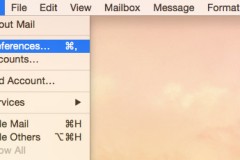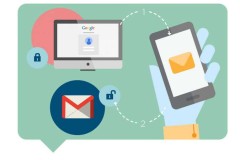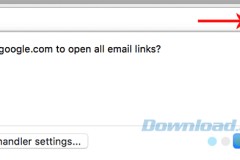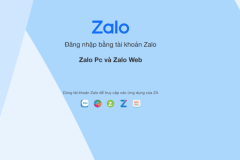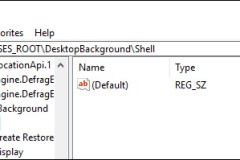Gmail đã tung ra tính năng mới có tên Confidential Mode cho phép người dùng gửi email tự hủy và không thể chuyển tiếp cho người dùng khác hoặc in ra. Với tính năng này, người dùng có thể tự chọn thời gian tự hủy hoặc giới hạn quyền truy cập email sau khi đã gửi.
Khi gửi email ở chế độ Confidential, người dùng có thể chọn thời hạn xem, để email tự hủy hoặc có cần mật khẩu để mở không. Khi đặt thời gian hết hạn, thời hạn có thể là 1 ngày tới 5 năm.
Tính năng này dùng được với mọi nhà cung cấp dịch vụ email vì mail nhận được thực ra không phải một email bảo mật mà là một đường dẫn tới máy chủ Google, khi người nhận click vào, Google sẽ yêu cầu đăng nhập để xác nhận.
Nếu gửi nhầm hoặc muốn hủy việc gửi, bạn có thể mở email trong hộp thư gửi đi (Sent) và chọn nút Remove access. Vì thực tế mail nằm trên máy chủ Google chứ không phải trong hộp mail của bạn nên người gửi có thể kiểm soát việc người nhận xem được mail hay không mọi lúc.
Lưu ý là dù cách gửi mail này khá an toàn nhưng người nhận hoàn toàn có thể chụp ảnh màn hình email. Nhiều người cũng lo ngại khả năng tấn công lừa đảo lợi dụng tính năng này.
Cách gửi email tự hủy trong Gmail
Tính năng này hiện có trên cả bản webmail, ứng dụng iOS và Android của Gmail. Để gửi mail tự hủy trên Gmail phiên bản web, bạn chỉ cần tạo thư mới bình thường, sau đó click biểu tượng chiếc khóa như trong ảnh dưới đây.
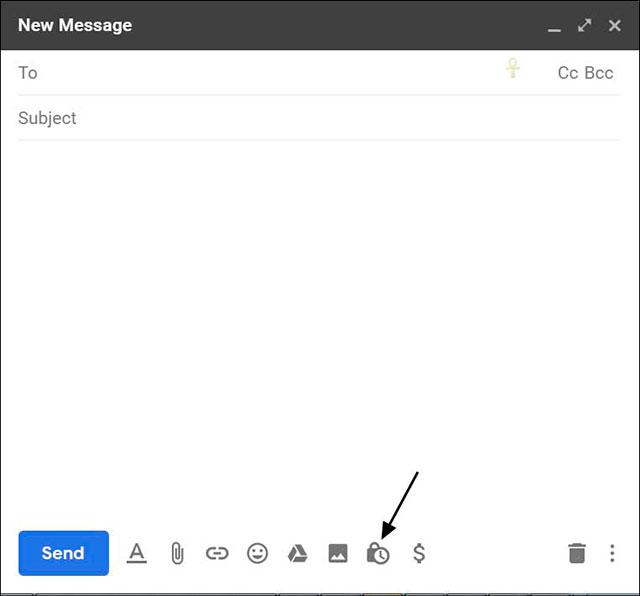
Chọn biểu tượng chiếc khóa khi tạo mail mới
Khi đó màn hình lựa chọn thời gian hết hạn hoặc yêu cầu mật khẩu để xem mail sẽ hiện ra.
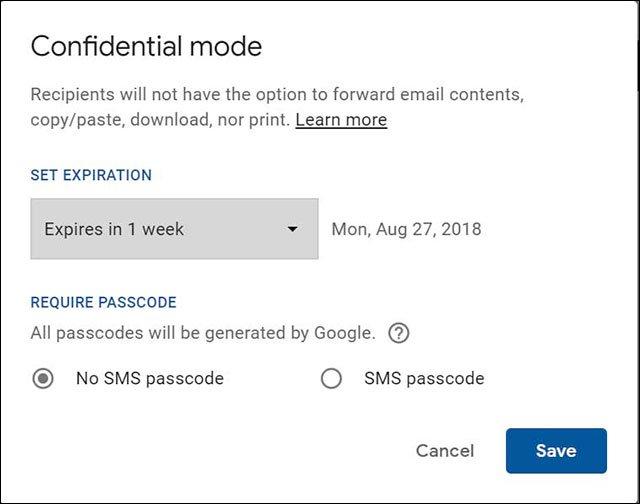
Các lựa chọn chi tiết thời gian tự hủy
Với người dùng di động, sau khi tạo mail mới, bạn chọn biểu tượng 3 dấu chấm ở góc và tìm lựa chọn Confidential Mode để mở ra màn hình lựa chọn chi tiết.
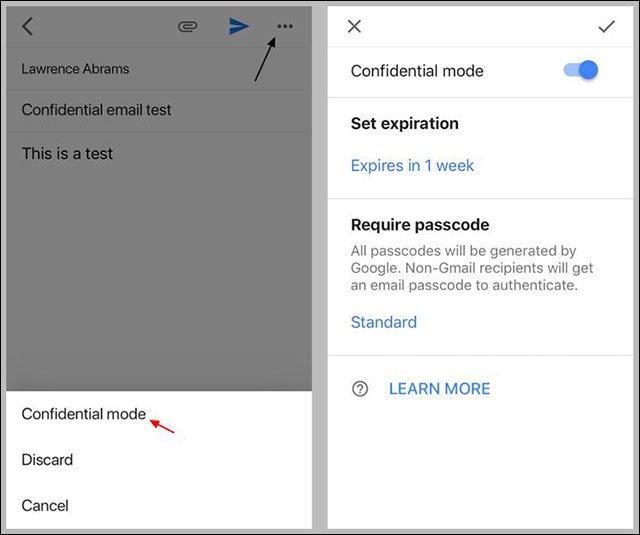
Tính năng tự hủy trên ứng dụng Gmail di động
Xem thêm: